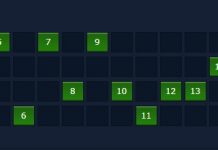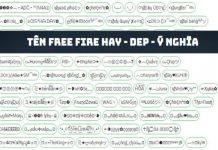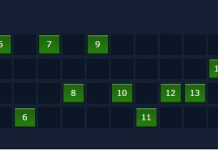Nút Home ảo (Assistive Touch) giúp bạn mở nhanh tính năng trên iPhone. Bài viết này sẽ hướng dẫn bạn cách thêm, chỉnh tính năng cho nút Home ảo trên iPhone một cách đơn giản.
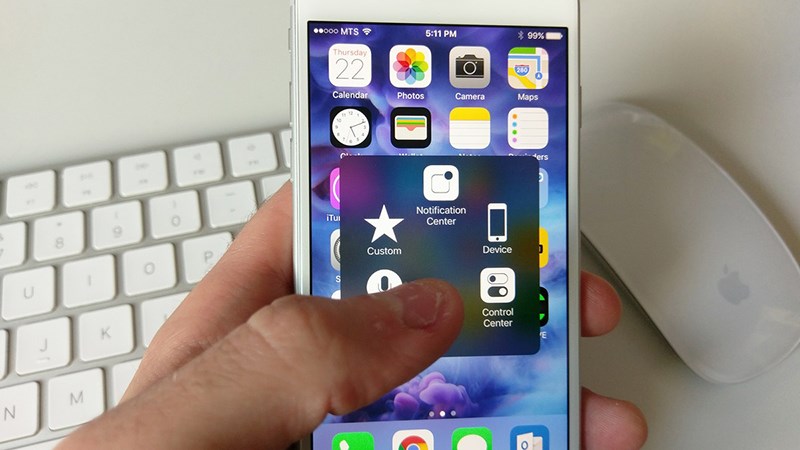
Cách thêm, chỉnh tính năng cho nút Home ảo trên iPhone
Xem thêm: Nút home ảo hình trái tim
I. Nút Home ảo trên iPhone là gì? Lợi ích việc thêm, chỉnh tính năng cho nút Home ảo trên iPhone
Nút Home ảo (Assistive Touch) là một biểu tượng hình tròn mờ, xuất hiện trên màn hình iPhone hoặc iPad. Với nút Home ảo này, bạn có thể truy cập nhanh các tính năng trên iPhone dễ dàng mà không cần phải vào từng ứng dụng hay sử dụng các phím vật lý cứng.
Lợi ích việc thêm, chỉnh tính năng cho nút Home ảo trên iPhone:
- Thêm các tính năng bạn hay sử dụng vào nút Home để bật nhanh hơn.
- Xóa các tính năng không cần thiết trên nút Home.
- Sử dụng tính năng phím home ảo trên iOS hiệu quả hơn.
- Dễ dàng khóa màn hình điện thoại.
- Dễ dàng tăng âm lượng điện thoại.
- Dễ dàng chụp màn hình điện thoại,…
II. Cách thêm, chỉnh tính năng cho nút Home ảo trên iPhone
1. Hướng dẫn nhanh
Truy cập Cài Đặt > Chọn Trợ năng > Chọn Cảm ứng > Chọn Assistive Touch > Bật Assistive Touch bằng cách gạt thanh ngang sang phải > Chọn Tùy chỉnh menu điều khiển > Bấm dấu – để xóa điều khiển > Bấm dấu + để thêm điều khiển > Bấm dấu + bo vuông nét đứt để thêm tính năng > Chọn các tính năng bạn muốn > Ấn Xong.
2. Hướng dẫn chi tiết
Bước 1: Truy cập Cài Đặt > Chọn Trợ năng.
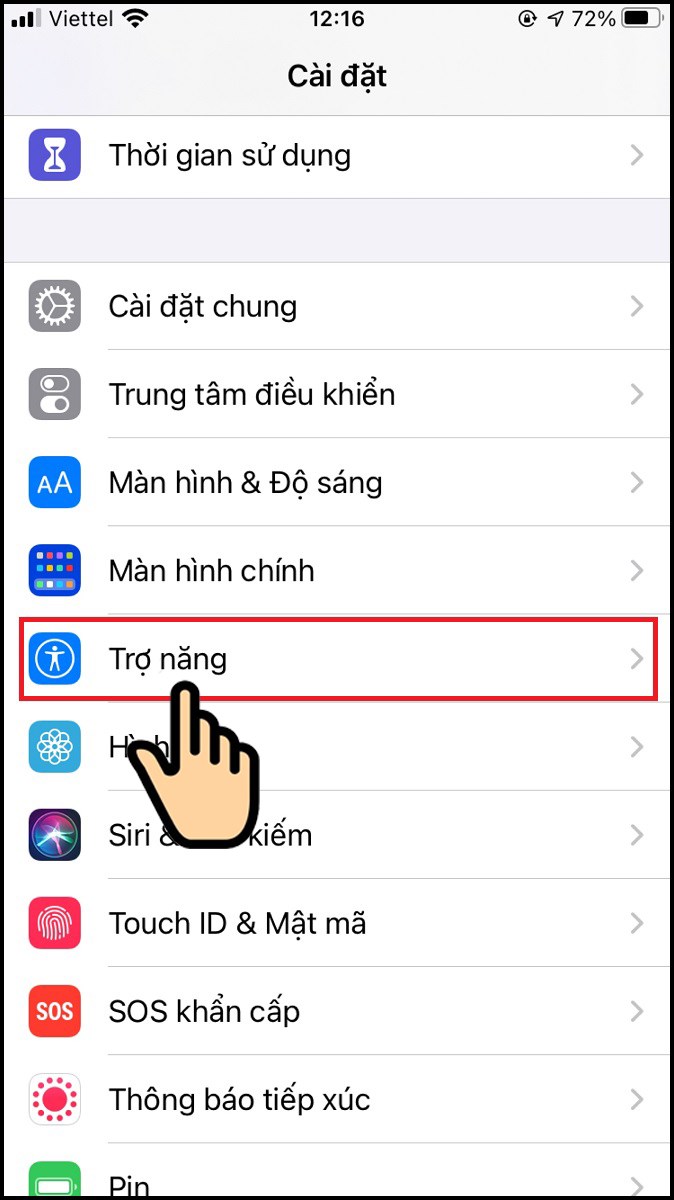
Chọn Trợ năng
Bước 2: Chọn Cảm ứng.
Tham khảo thêm: Play Together APK dành cho Android
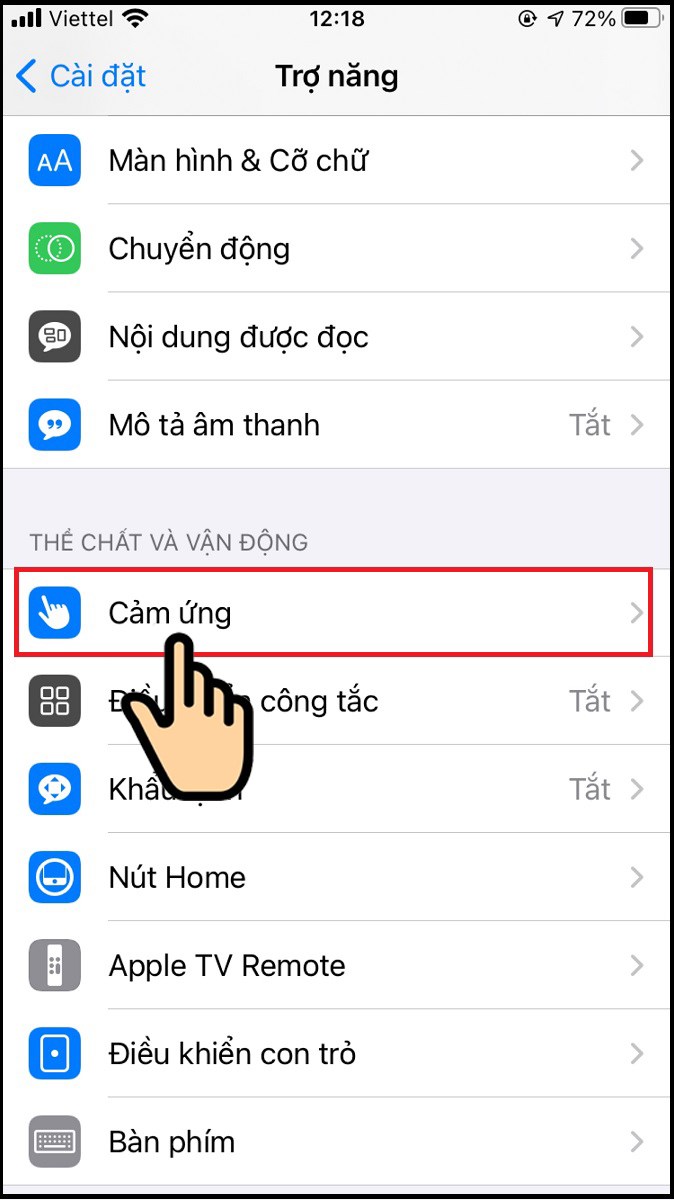
Chọn Cảm ứng
Bước 3: Chọn AssistiveTouch.
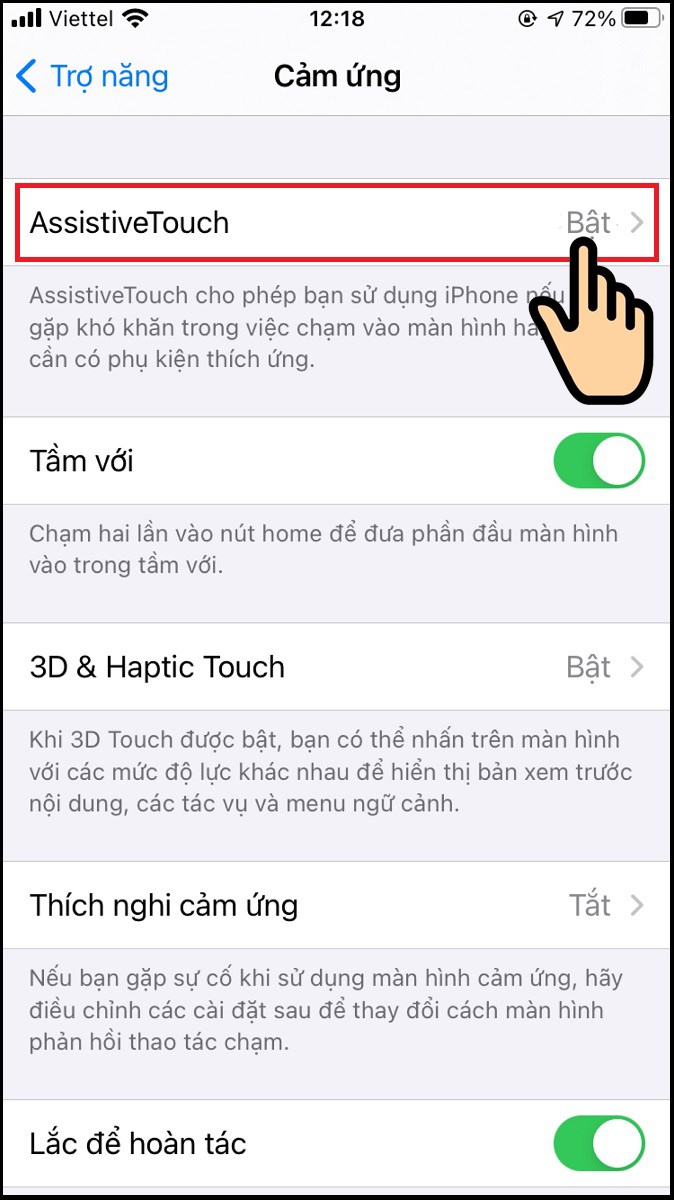
Chọn AssistiveTouch
Bước 4: Bật AssistiveTouch bằng cách gạt thanh ngang sang phải để bật nút Home > Chọn Tùy chỉnh menu điều khiển.
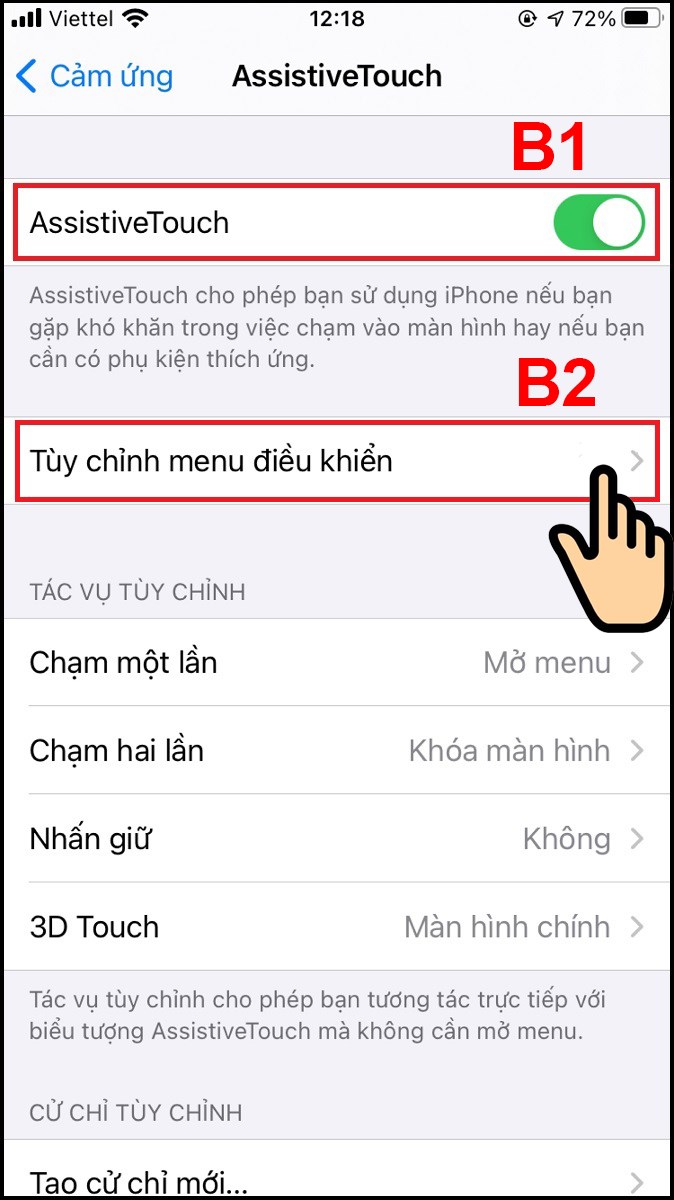
Bật AssistiveTouch bằng cách gạt thanh ngang sang phải
Bước 5: Bấm dấu – để xóa 1 tính năng điều khiển > Bấm dấu + để thêm tính năng điều khiển > Bấm dấu + bo vuông nét đứt để thêm tính năng tùy chọn.
Tham khảo thêm: Cách tự tạo filter trên Instagram đơn giản
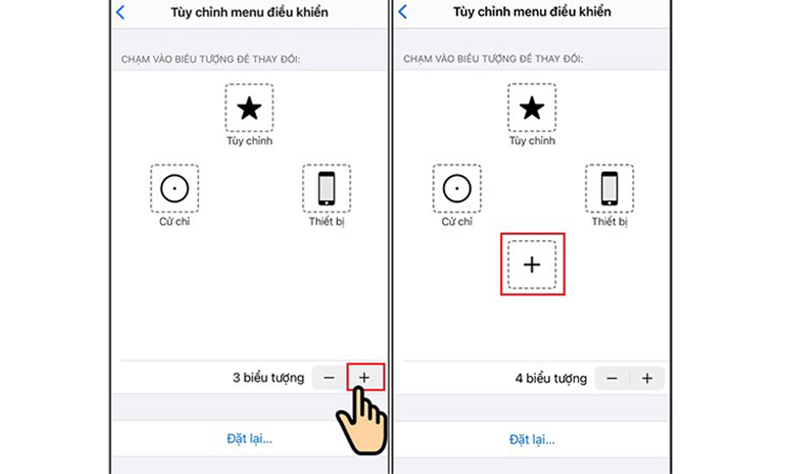
Bấm dấu + bo vuông nét đứt để thêm tính năng
Bước 6: Chọn các tính năng bạn muốn > Ấn Xong. Ở Tùy chỉnh menu điều khiển đã xuất hiện tính năng vừa thêm.
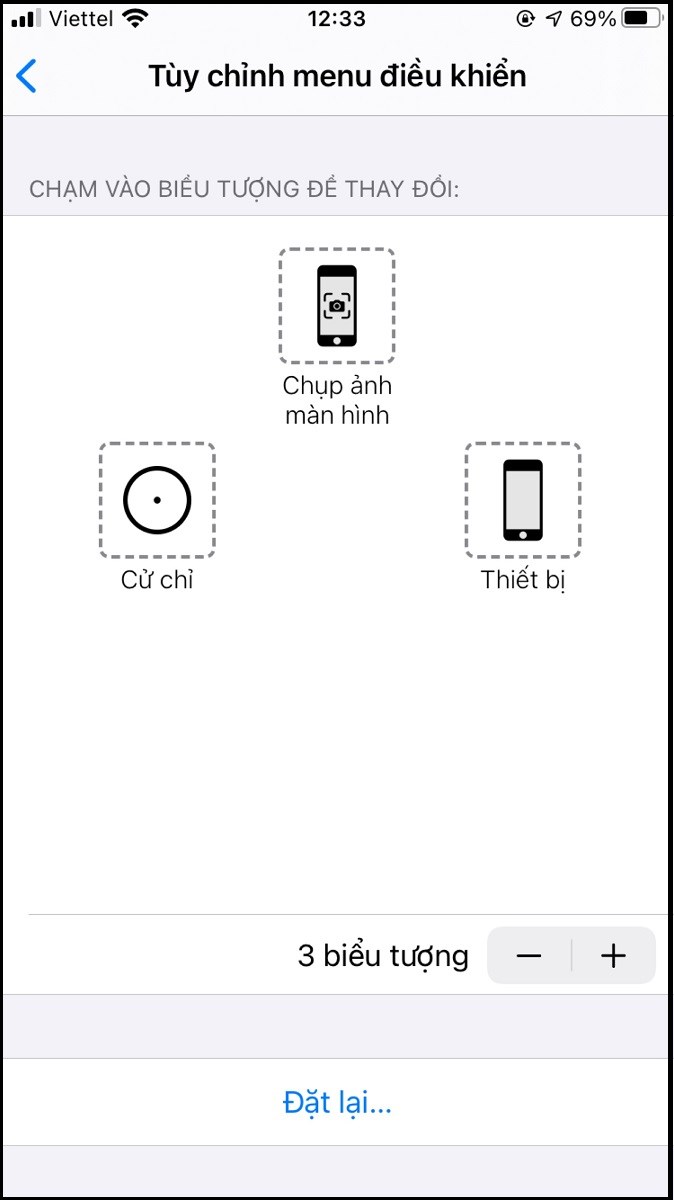
Ở Tùy chỉnh menu điều khiển đã xuất hiện tính năng vừa thêm
Ra ngoài nút Home ảo để xem kết quả.
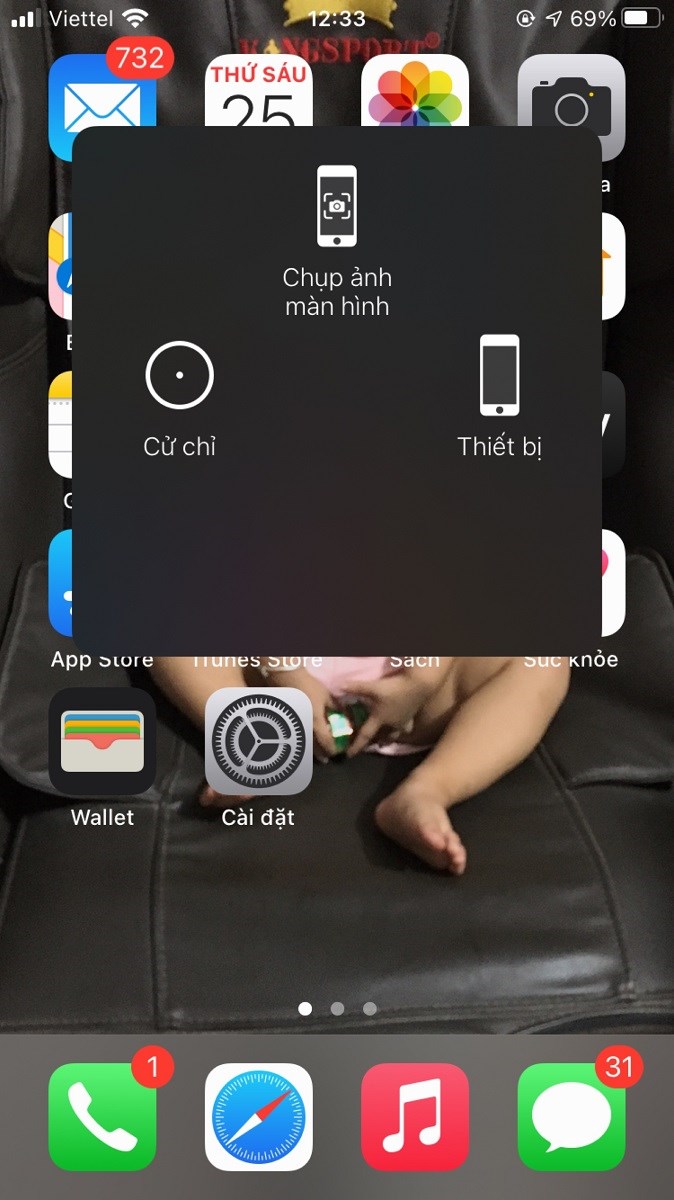
Ra ngoài nút home để xem kết quả
Trên đây là hướng dẫn thêm, chỉnh tính năng cho nút Home ảo trên iPhone một cách đơn giản, giúp bạn thêm nhiều tính năng vào phím home ảo trên iPhone.